Pogosto lahko težave s strežniki XBox povzročijo to napako
- Lahko naletite na Vaš račun se ne ujema z vašim razvojnim okoljem napaka v aplikaciji Xbox, ko poskušate igrati igro.
- Napako pogosto povzročijo težave s strežnikom Xbox ali zastarel operacijski sistem Windows.
- Napako lahko odpravite tako, da znova zaženete storitve Xbox in igralne storitve v računalniku.

XNAMESTITE TAKO, DA KLIKNETE NA PRENOS DATOTEKE
Ta programska oprema bo popravila običajne računalniške napake, vas zaščitila pred izgubo datotek, zlonamerno programsko opremo, napako strojne opreme in optimizirala vaš računalnik za največjo zmogljivost. Odpravite težave z računalnikom in odstranite viruse zdaj v treh preprostih korakih:
- Prenesite Restoro PC Repair Tool ki prihaja s patentiranimi tehnologijami (patent na voljo tukaj).
- Kliknite Zaženi skeniranje da poiščete težave z operacijskim sistemom Windows, ki bi lahko povzročale težave z računalnikom.
- Kliknite Popravi vse za odpravo težav, ki vplivajo na varnost in delovanje vašega računalnika.
- Restoro je prenesel 0 bralcev ta mesec.
Razpoložljivost aplikacije Xbox za Windows omogoča igralcem igranje iger Xbox na svojih osebnih računalnikih z operacijskim sistemom Windows brez težav.
Vendar se uporabniki pritožujejo nad številnimi napakami pri igranju iger v aplikaciji Xbox. Nismo vas mogli prijaviti v Xbox Live, vaš račun se ne ujema z vašim razvijalskim okoljem napaka je izrazita.
Imamo tudi podroben vodnik o trenutni profil ni dovoljen za predvajanje napaka na Xbox Live in kako jo odpraviti.
Kaj povzroča, da se vaš račun ne ujema z vašim razvojnim okoljem?
Če med poskusom igranja iger v aplikaciji Xbox na vašem računalniku naletite na spodnje sporočilo o napaki, je lahko posledica številnih dejavnikov, ki ovirajo postopek.
Če ste v pravem peskovniku in okolju, preklopite na Microsoftov račun za ta peskovnik. Če želite še naprej uporabljati ta račun, spremenite peskovnik in okolje registra.
Nekateri pomembni dejavniki, ki lahko povzročijo napako, so:
- Težave s strežniki Xbox Live – Igralci morda ne bodo mogli igrati iger v aplikaciji Xbox na svojih osebnih računalnikih, če strežniki Xbox Live ne delujejo. Aplikaciji Xbox preprečuje, da bi se povezala s potrebnimi organi, kar povzroči napake.
- Zastarela aplikacija Xbox in operacijski sistem Windows – Microsoft izda posodobitve za odpravo napak, ki bi lahko povzročile težave v aplikaciji Xbox in izboljšati njegovo delovanje. Tako lahko pri uporabi aplikacije naletite na več napak, če ni posodobljena. Poleg tega lahko zastareli OS ovira vaše dejavnosti v aplikaciji Xbox.
- Težave s sistemskimi zahtevami – Aplikacija Xbox ima sistemske zahteve, ki določajo naprave, ki jo lahko izvajajo. Tako lahko pride do napake okolja razvijalca, če vaš računalnik ne izpolnjuje sistemskih zahtev.
Napako lahko povzročijo tudi druge težave, kot so prezasedenost omrežja in poškodovani podatki igre. Kljub temu vam bomo povedali, kako odpraviti napako.
Kako popravim svoj račun, ki se ne ujema z vašim razvojnim okoljem?
Strokovni nasvet:
SPONZORIRANO
Nekaterih težav z osebnim računalnikom je težko rešiti, zlasti ko gre za poškodovana skladišča ali manjkajoče datoteke Windows. Če imate težave pri odpravljanju napake, je vaš sistem morda delno pokvarjen.
Priporočamo, da namestite Restoro, orodje, ki bo skeniralo vaš stroj in ugotovilo, v čem je napaka.
Klikni tukaj za prenos in začetek popravljanja.
Preden nadaljujete z naprednimi koraki, poskusite naslednje:
- Odpravite težave z omrežno povezavo v računalniku.
- Znova zaženite Windows v varnem načinu in preverite, ali napaka še vedno obstaja.
- Težava se lahko pojavi, ko poteka vzdrževanje ali so strežniki brez povezave. Obiščite Xbox strežnik ststran atus da preverite morebitne posodobitve v zvezi s strežnikom in kako to popraviti.
Če se napaka v aplikaciji Xbox ponavlja, nadaljujte s spodnjimi rešitvami.
1. Znova zaženite storitve Xbox in igralne storitve
- Levi klik na Začetek gumb, vrsta Storitvein v rezultatih iskanja kliknite aplikacijo.
- Pomaknite se do igralne storitve, desni klik in izberite Ponovni zagon iz spustnega menija.

- Poiščite naslednje storitve Xbox na seznamu: Xbox Live Auth Manager, Shranjevanje igre Xbox Live,Omrežna storitev Xbox Live. Z desno tipko miške kliknite nanje in izberite Ponovni zagon iz spustnega menija.

Ponovni zagon teh storitev Xbox in igralnih storitev bo popravil vse dejavnosti, ki vplivajo na vaše igralne dejavnosti, in osvežil komponente Xbox v vašem računalniku. Preberite, kako prenesti Aplikacija za igralne storitve Xbox na vašem računalniku.
2. Posodobite operacijski sistem Windows
- Pritisnite Windows + jaz ključ za odpiranje Nastavitve sistema Windows aplikacija
- Kliknite na Windows Update in tapnite na Preveri za posodobitve gumb. Če so na voljo kakršne koli posodobitve, jih bo poiskal in namestil.

Posodabljanje sistema Windows v vašem računalniku bo odpravilo napake, ki ovirajo delovanje aplikacije Xbox, in izboljšalo težave z združljivostjo, ki lahko povzročijo napako. Podobno posodobitev operacijskega sistema Windows namesti razpoložljive posodobitve za gonilnike v vašem računalniku.
Lahko preberete o popravljanje, da se sistem Windows ne povezuje s storitvijo posodabljanja če se napaka pojavi na vašem računalniku.
- Popravek: Namizje se nanaša na lokacijo, ki ni na voljo
- EXE proti MSI: Kakšne so razlike in kateri je boljši?
3. Počistite lokalne podatke o identiteti Xbox
- Pritisnite Windows + E ključ za odpiranje Raziskovalec datotek na vašem računalniku.
- Kopirajte in prilepite naslednji naslov v naslovno vrstico:
%userprofile%\AppData\Local\Packages\Microsoft. XboxIdentityProvider_8wekyb3d8bbwe\AC\TokenBroker - Preverite, ali obstajajo Računi in predpomnilnik mape, ki so na voljo v imeniku. Če je tako, izberite mape in jih izbrišite.

- Zapri Raziskovalec datotek in znova zaženite aplikacijo Xbox, da vidite, ali se prikaže sporočilo o napaki.
Brisanje lokalnih podatkov o identiteti Xbox odstrani poškodovane datoteke predpomnilnika, ki povzročajo težave z aplikacijo Xbox. Odpravlja napako računa, ki se ne ujema z okoljem razvijalca.
Lahko si ogledate tudi naš članek o Aplikacija Xbox ne zažene iger v sistemu Windows 11 in nekaj popravkov, da bo delovalo. Prav tako preberite naš vodnik, če želite se ne more prijaviti v račun Xbox na vašem računalniku.
V spodnjem prostoru za komentarje nam sporočite, katere rešitve so vam ustrezale.
Imate še vedno težave? Popravite jih s tem orodjem:
SPONZORIRANO
Če zgornji nasveti niso rešili vaše težave, se lahko vaš računalnik sooči z globljimi težavami s sistemom Windows. Priporočamo prenos tega orodja za popravilo računalnika (ocenjeno odlično na TrustPilot.com), da jih preprosto obravnavate. Po namestitvi preprosto kliknite Zaženi skeniranje in nato pritisnite na Popravi vse.
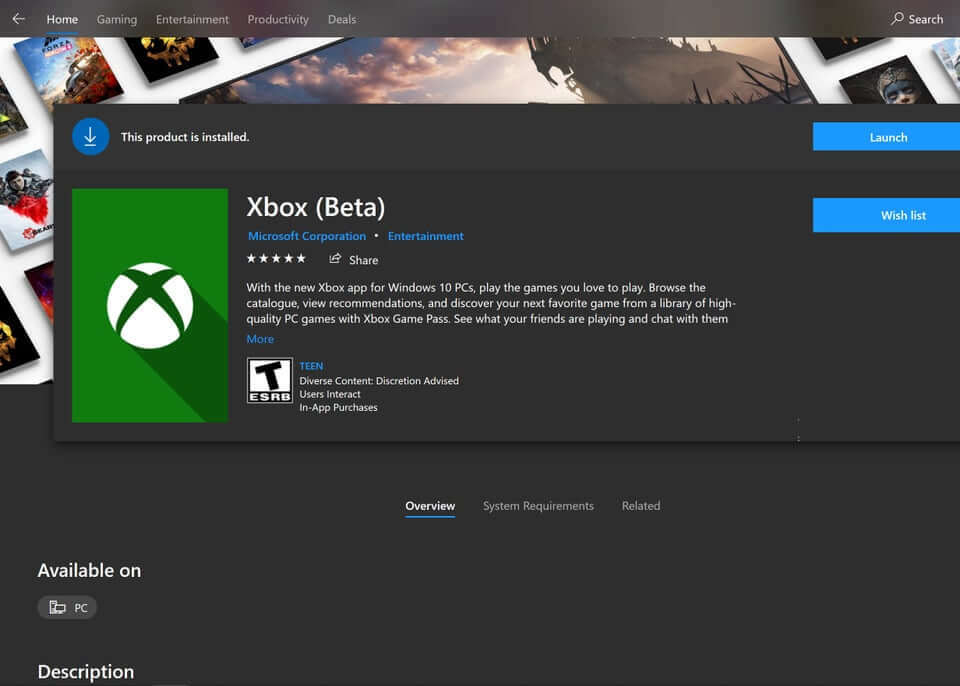
![Aplikacija Xbox Console Companion ne deluje [popravljeno]](/f/97e72dba7154987c4ae7897d289b19c3.jpg?width=300&height=460)
![Aplikacija Xbox se ne bo odprla v operacijskem sistemu Windows 10 [QUICK GUIDE]](/f/811d23a468f8d94fbd6e21d450631c2a.jpg?width=300&height=460)